كيفية جعل الظل من كائن في برنامج فوتوشوب
في كثير من الأحيان عندما تعمل في Photoshop ، تحتاج إلى إضافة ظل إلى الموضوع الموضوع في التكوين. هذه التقنية تسمح لك لتحقيق أقصى قدر من الواقعية.
سيتم تخصيص الدرس الذي ستتعلمه اليوم لأساسيات إنشاء الظلال في Photoshop.
للتوضيح ، سنستخدم الخط ، نظرًا لأنه من السهل عرض الطريقة عليه.
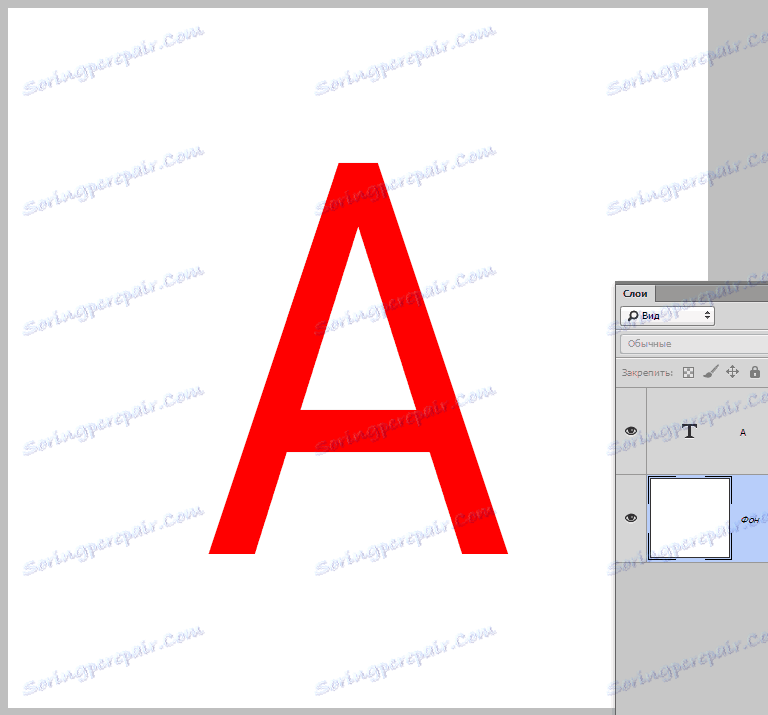
قم بإنشاء نسخة من طبقة النص ( CTRL + J ) ، ثم انتقل إلى الطبقة مع النص الأصلي. سوف نعمل على ذلك.
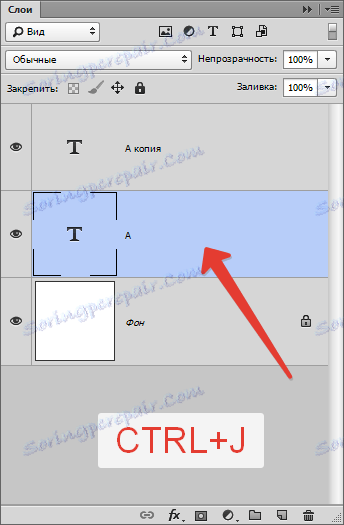
لمتابعة العمل مع النص ، يجب أن يتم تنقيطه. انقر بزر الماوس الأيمن على الطبقة وحدد عنصر القائمة المناسب.
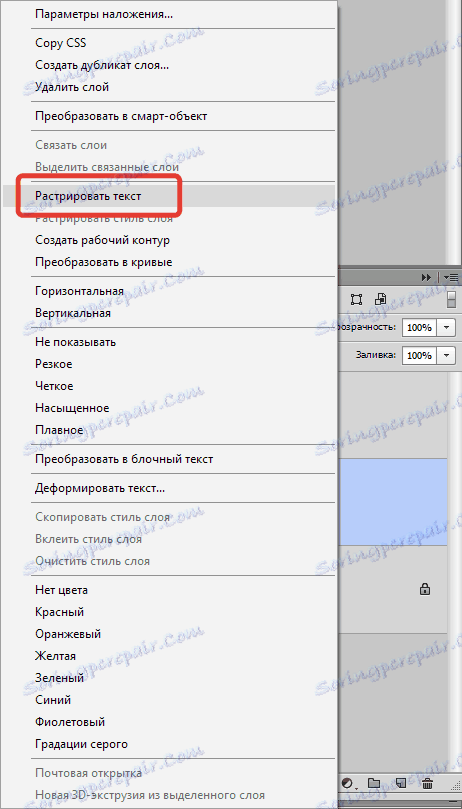
الآن نسمي وظيفة Free Transform مع تركيبة المفاتيح CTRL + T ، انقر بزر الماوس الأيمن داخل الإطار الظاهر وابحث عن العنصر "تشويه" .
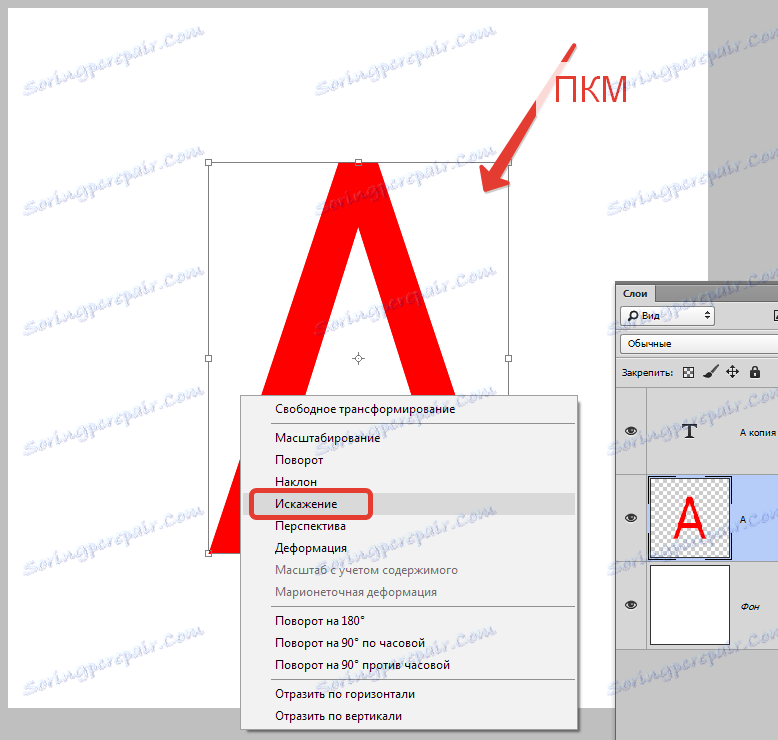
بصريا لن يتغير شيء ، لكن الإطار سيغير خصائصه.
ثم أهم لحظة. من الضروري وضع "الظل" على مستوى متخيل خلف النص. للقيام بذلك ، نستخدم الماوس للعلامة المركزية العليا وسحبها في الاتجاه المطلوب.
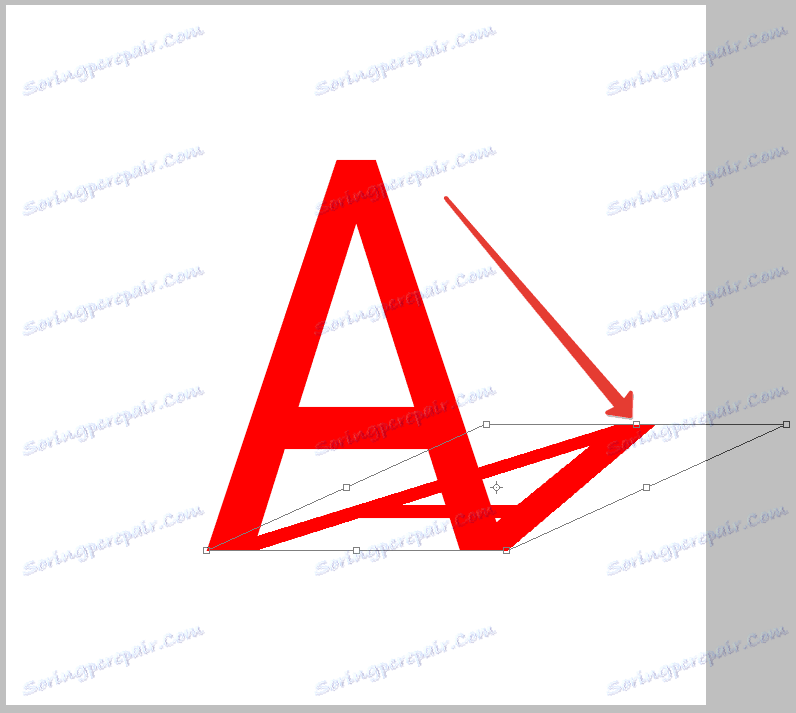
عند الانتهاء ، اضغط على ENTER .
بعد ذلك ، نحتاج إلى إنشاء "ظل" مشابه للظل.
بينما على طبقة الظل ، استدعاء طبقة "مستويات" الضبط.
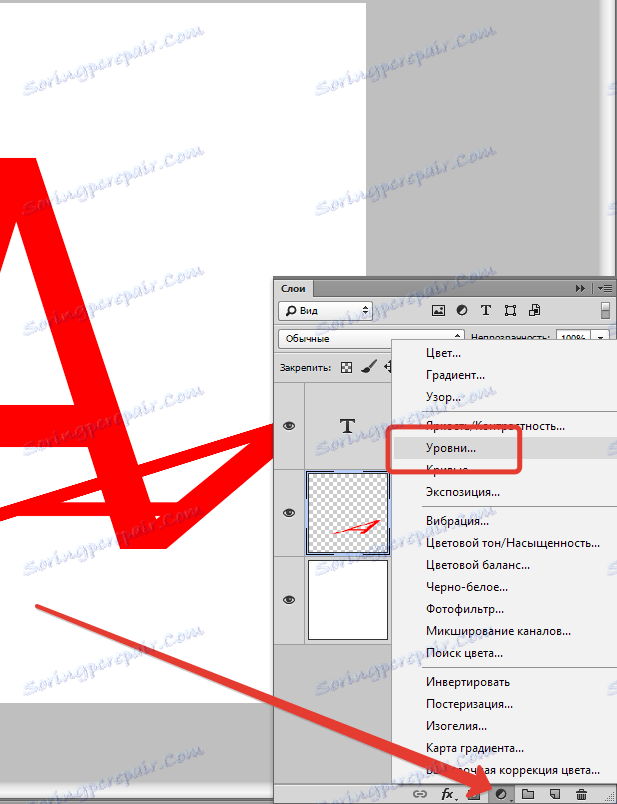
في نافذة الخصائص (لا تحتاج إلى البحث عن الخصائص - ستظهر تلقائيًا) ، نربط "المستويات" بطبقة الظل ونظلمها تمامًا:

الجمع بين طبقة "مستويات" مع طبقة مع الظل. للقيام بذلك ، انقر فوق "مستويات" في لوحة الطبقات بزر الفأرة الأيمن واختر "دمج مع السابق" .
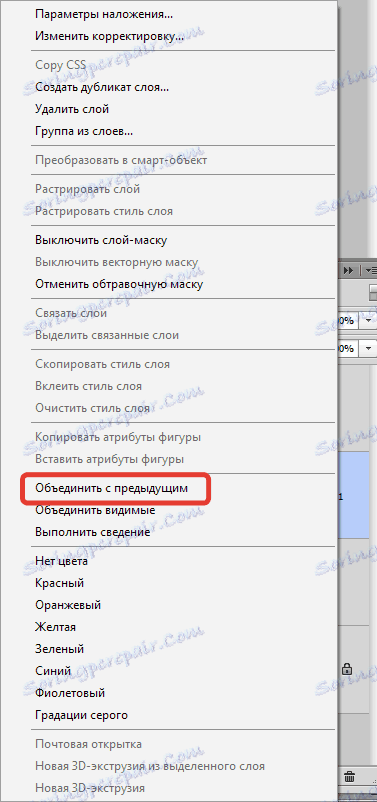
ثم أضف القناع الأبيض إلى طبقة الظل.
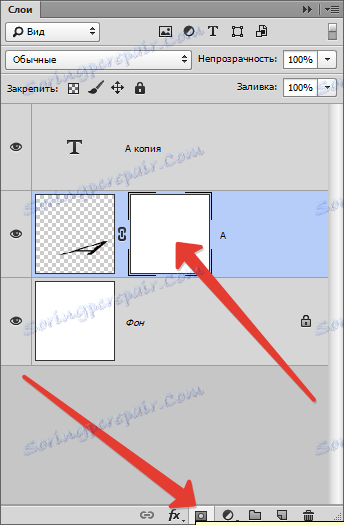
حدد أداة التدرج ، خطية ، من الأسود إلى الأبيض.


البقاء على قناع الطبقة ، وتمتد التدرج من أعلى إلى أسفل وفي وقت واحد من اليمين إلى اليسار. يجب أن يبدو شيء من هذا القبيل:
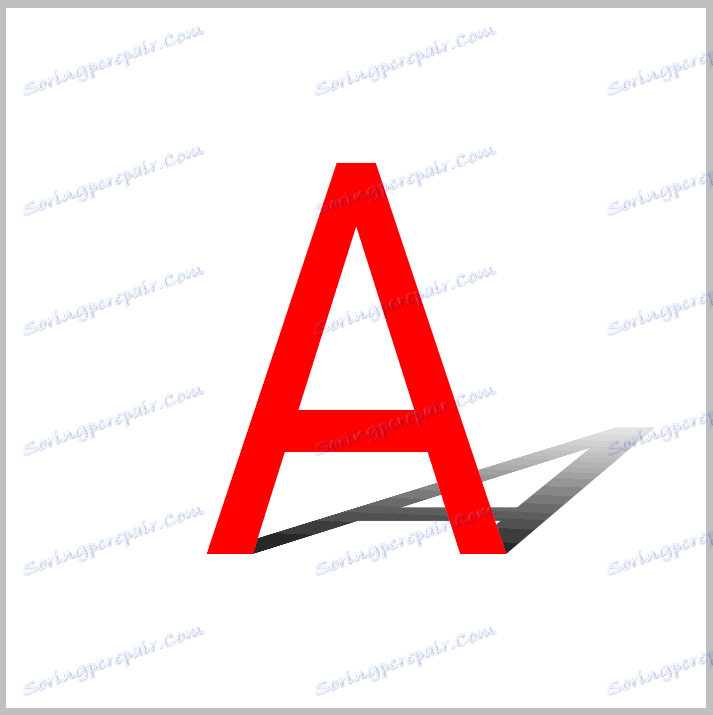
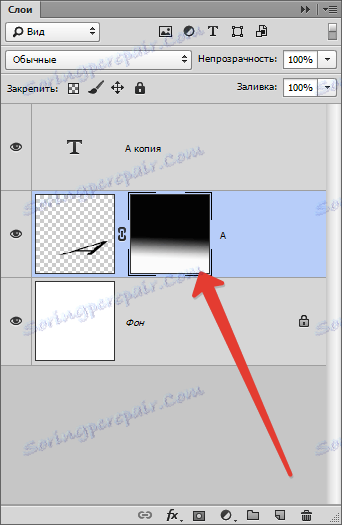
بعد ذلك ، يجب أن يكون الظل باهتًا بعض الشيء.
تطبيق طبقة القناع عن طريق النقر بزر الماوس الأيمن على القناع وتحديد العنصر المناسب.
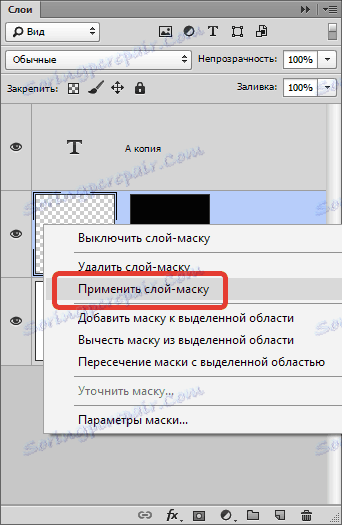
ثم قم بإنشاء نسخة من الطبقة ( CTRL + J) وانتقل إلى قائمة "Filter - Blur - Gaussian Blur" .
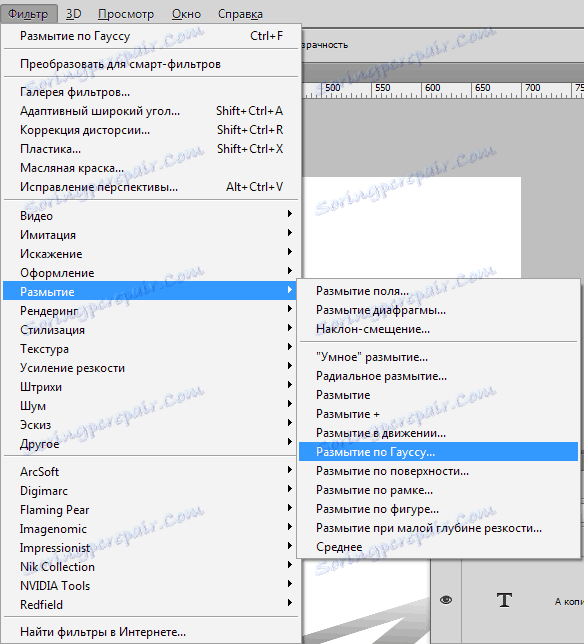
يتم اختيار نصف قطر التمويه بناءً على أبعاد الصورة.
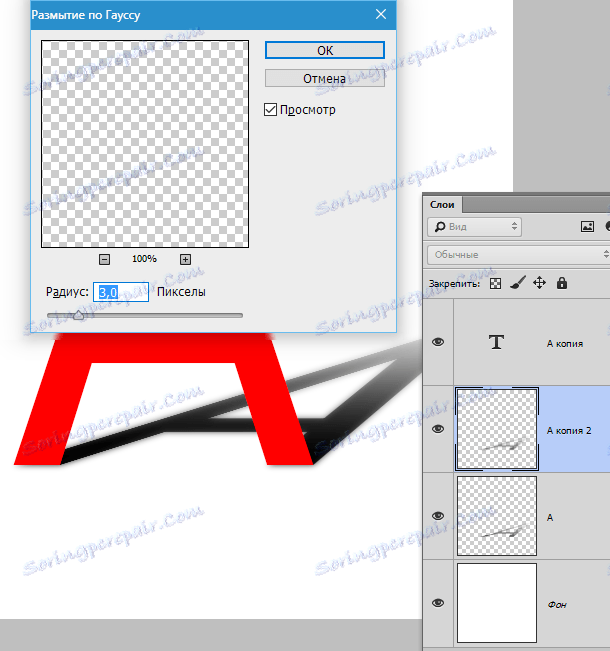
ثم قم بإنشاء قناع أبيض مرة أخرى (لطبقة ذات ضبابية) ، واتخاذ تدرج ورسم الأداة على القناع ، ولكن هذه المرة من الأسفل إلى الأعلى.
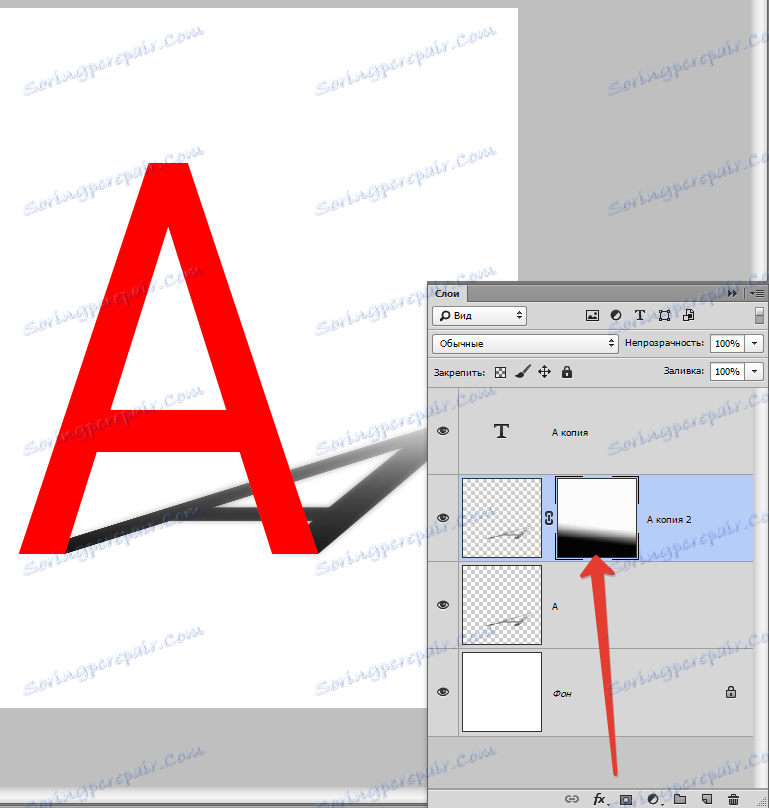
الخطوة الأخيرة هي تقليل العتامة للطبقة الأساسية.
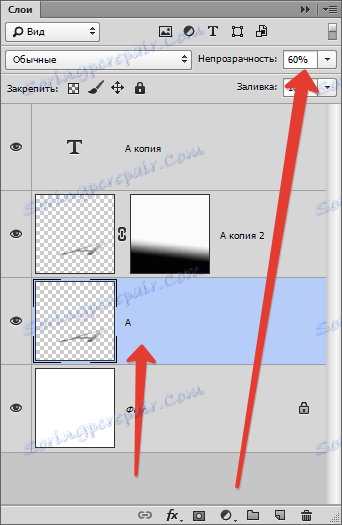
الظل جاهز.
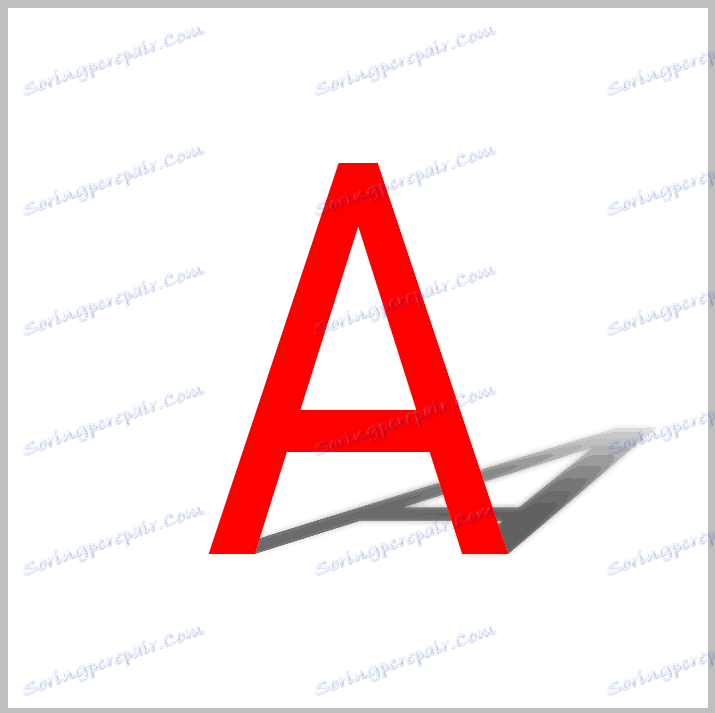
تملك هذه التقنية ، وتمتلك على الأقل ذوق فني صغير ، يمكنك تصوير ظل واقعي من الموضوع في Photoshop.